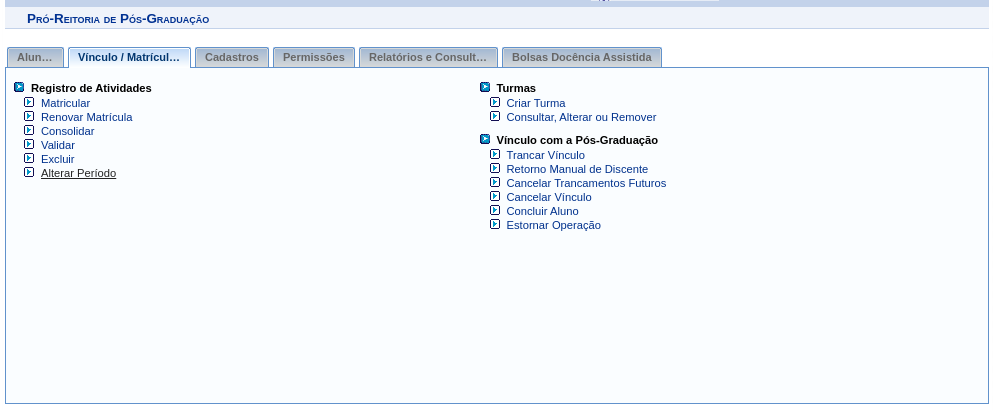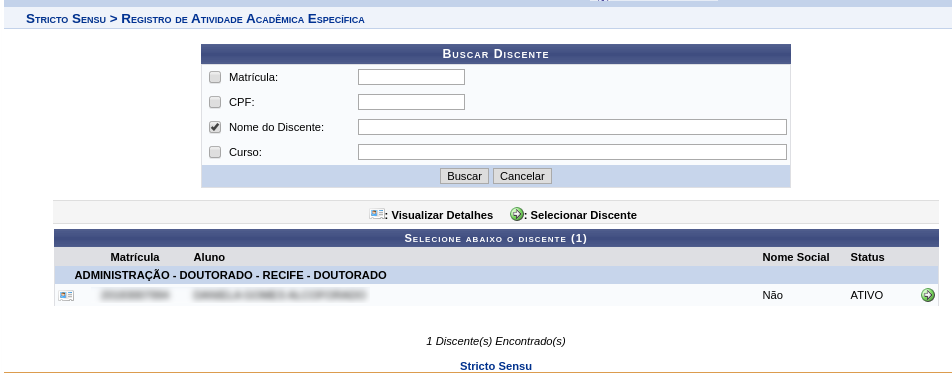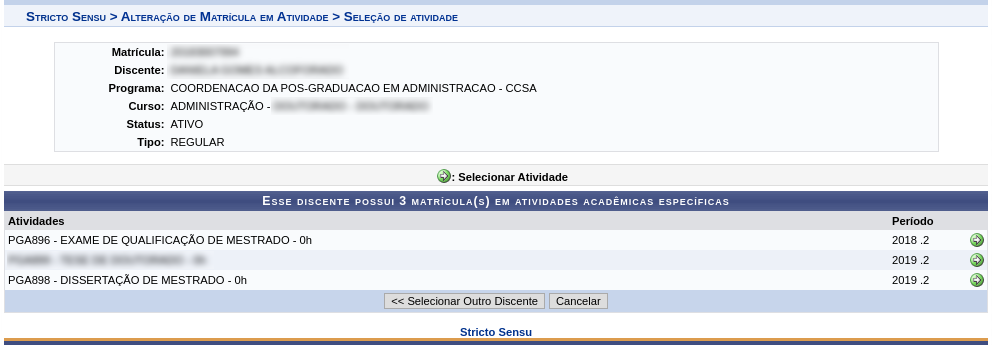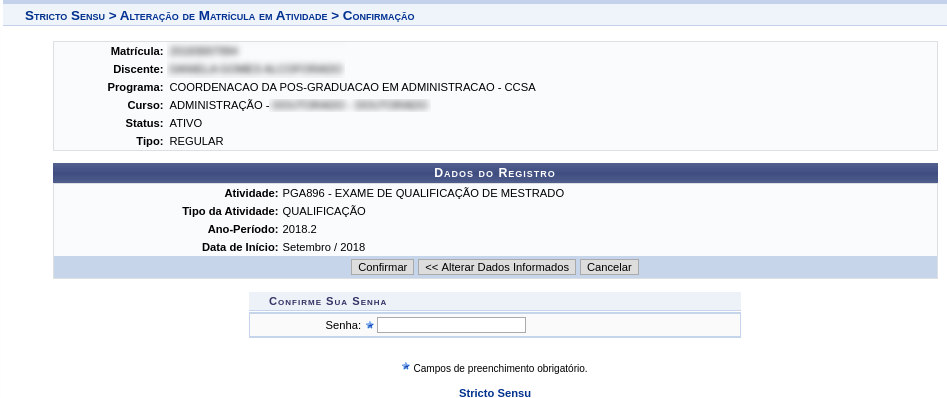Mudanças entre as edições de "Consolidação Individual"
Ir para navegação
Ir para pesquisar
(Criou página com 'Categoria:Módulo Stricto Sensu == Objetivo == Permite o usuário alterar o período letivo, a data de início e a data fim de uma atividade acadêmica matriculada/cursa...') |
|||
| Linha 7: | Linha 7: | ||
== Pré-requisitos == | == Pré-requisitos == | ||
* | * Apenas os discentes que tenham matrículas em disciplinas poderão realizar a Consolidação Individual. | ||
* | * Apenas discentes com status ATIVO, FORMANDO e CONCLUÍDO poderão ter turmas consolidadas individualmente. | ||
== Perfis de Acesso == | == Perfis de Acesso == | ||
Edição das 12h30min de 3 de outubro de 2019
Objetivo
Permite o usuário alterar o período letivo, a data de início e a data fim de uma atividade acadêmica matriculada/cursada por um aluno. Exemplos: Dissertação/Tese, atividades de Qualificação e Proficiência e atividades complementares.
Pré-requisitos
- Apenas os discentes que tenham matrículas em disciplinas poderão realizar a Consolidação Individual.
- Apenas discentes com status ATIVO, FORMANDO e CONCLUÍDO poderão ter turmas consolidadas individualmente.
Perfis de Acesso
- Gestor Stricto Sensu (PROPESQ)
Caminho
Módulos Stricto Sensu → Vínculo/Matrículas → Registro de Atividades → Alterar Período
Passo a Passo
- Logar no SIGAA e acessar o módulo Stricto Sensu;
- Acessar a aba Vínculo/Matrículas > Registro de Atividades > Alterar Período;
- Pesquisar por um aluno e selecioná-lo;
- Depois de selecionar o aluno, todas as suas atividades acadêmicas são listadas;
- Selecione a atividade que deseja alterar;
- Altere os dados desejados e clique em Próximo Passo;
- Caso deseje voltar para a tela anterior, clique em Selecionar Outra Atividade;
- Revise os dados da atividade, informe a senha e confirme;
- Se a alteração for concluída, a tela de sucesso é apresentada.